iso文件怎么安装,详细教您iso系统镜像文件怎么安装
- 分类:u盘教程 发布时间: 2018年04月20日 09:45:02
ISO扩展名的文件也称为虚拟镜像文件,通俗地讲这个ISO文件相当于一个光盘文件,而使用这种文件最大的好处是,可以不用光驱也能使用软件打开安装操作系统,这对没有光驱的笔记本电脑重装操作系统很有用。下面,小编就来跟大家聊聊iso系统镜像文件的安装方法了。
iso系统安装已经可以说是非常实在方便的安装方法了,可是对于很多用户来说还是无法完成全部操作。有些网友下载的是ISO系统镜像文件,下载完成后也看不到.GHO的文件,该怎么安装系统呢?下面,小编给大家分享iso系统镜像文件的安装方法了。
iso系统镜像文件怎么安装
下载OneKey
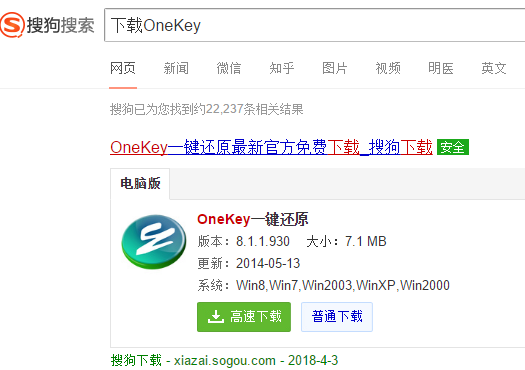
镜像文件电脑图解-1
安装后打开OneKey.exe
会有一个重装系统,和一个备份系统。可以先备份系统
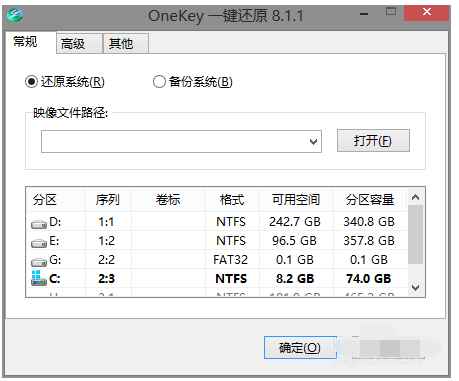
安装系统电脑图解-2
点击打开,选择自己下载的ISO系统
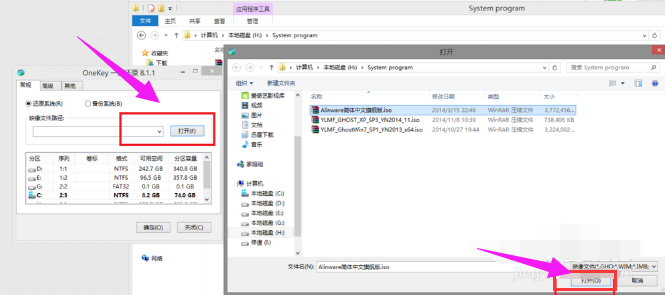
iso电脑图解-3
选择需要安装系统的系统盘
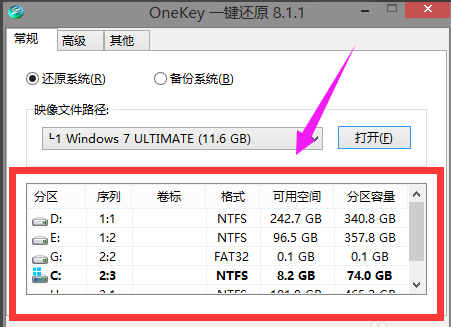
镜像文件电脑图解-4
后边的就选择格式化,然后自动读取ISO安装系统就行了。
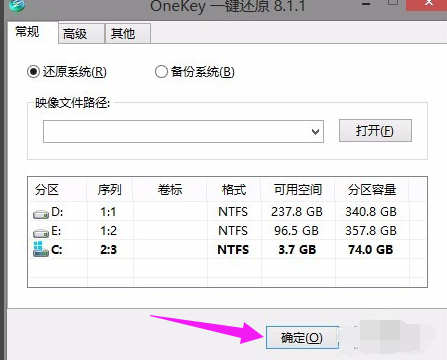
镜像文件电脑图解-5
以上就是iso系统镜像文件的安装方法了。更多的方法尽在“小白一键重装”
上一篇:小编教你u盘无法识别怎么办
下一篇:u盘可以修吗,详细教您怎么修复u盘
猜您喜欢
- u盘加密码怎么设置的步骤2022/02/24
- 教你如何用u盘给笔记本重装系统..2021/07/09
- 内存卡怎么格式化2020/07/14
- 台式电脑经常蓝屏是什么原因导致的..2021/12/10
- 王者荣耀怎么退小队2021/06/15
- 详细教你笔记本换cpu需要注意什么..2020/04/24
相关推荐
- 台电平板电脑刷机教程,详细教您台电平.. 2018-08-02
- 电脑城快速装机版系统如何安装.. 2021-01-04
- 显卡品牌质量排名前十名 2021-07-08
- 让U盘不显示盘符的方法 2013-04-05
- 电脑屏幕横过来了怎么办 2020-08-08
- u大侠u盘装系统教程图解 2022-04-10




 粤公网安备 44130202001059号
粤公网安备 44130202001059号